苹果11如何换系统手机?苹果手机系统重装教程图文解析为我们提供了详细的操作步骤和解决方案,在使用苹果手机过程中,难免会遇到系统出现问题或需要更换系统的情况。通过本教程,我们可以轻松地了解如何重装苹果手机系统,让手机恢复正常运行。无论是初次接触苹果手机的用户还是老用户,都可以通过这篇文章快速掌握重装系统的方法。愿意为您的手机提供更好的使用体验。
苹果手机系统重装教程图文解析
步骤如下:
1.解锁手机并打开主页面找到“设置”图标并打开
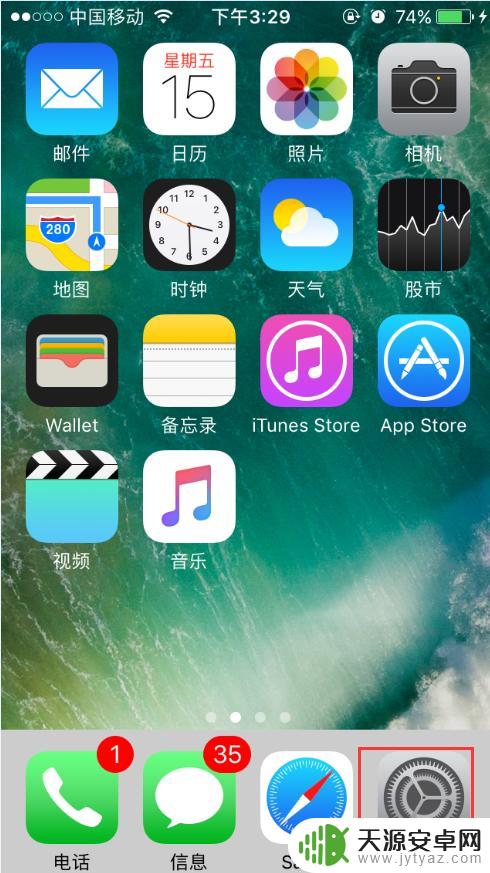
2.进入设置页面后在中间位置找到“通用”图标并打开
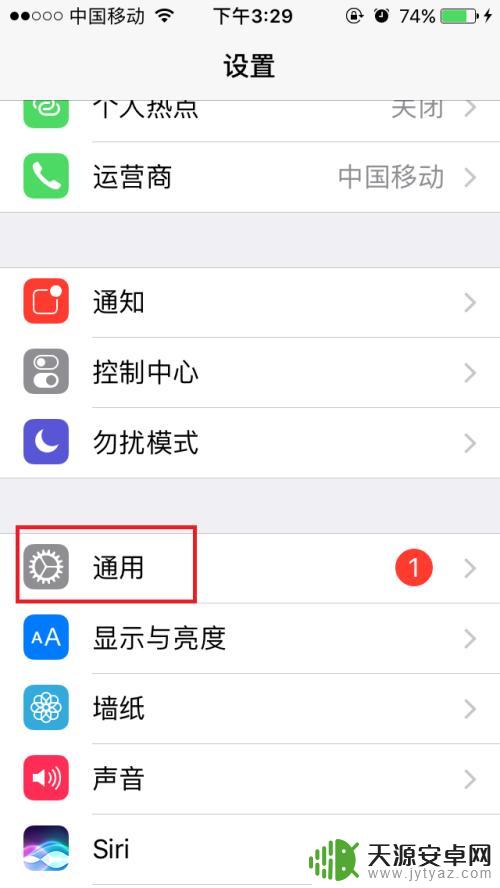
3.进入通用页面后一直拉到最下方点击“还原”
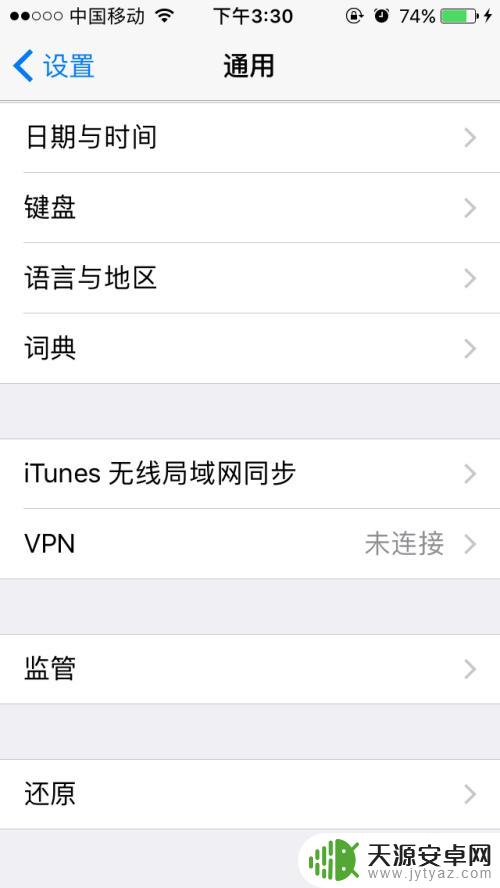
4.进入还原页面后点击上方的“抹掉所有内容和设置”,并输入锁屏密码后即可。这样只能恢复到之前我们使用过的系统,如果要更换其它系统接着来设置
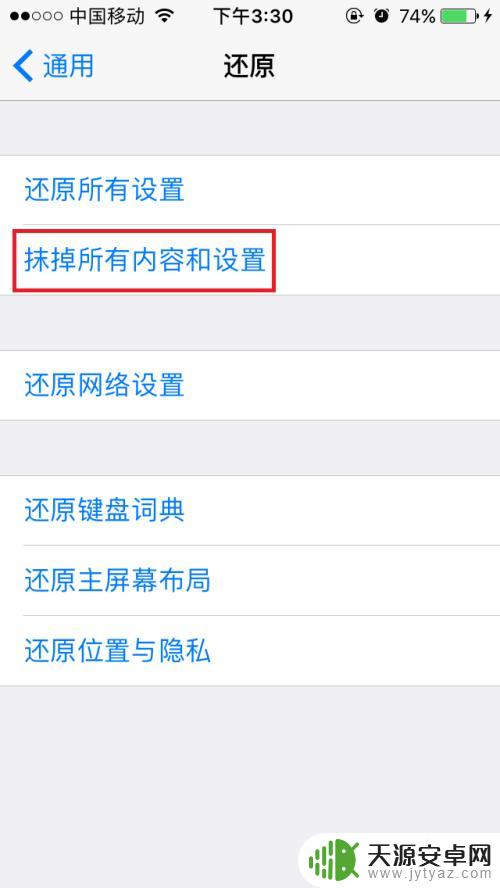
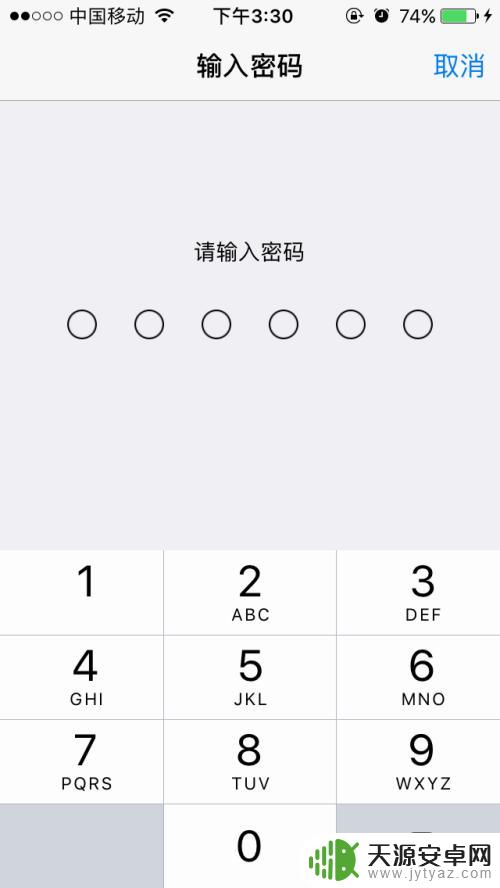
5.手机连接数据线进入电脑并打开手机助手,来查看可以刷机所支持的系统。找到可以刷机的系统后下载,待下载成功后进入DFU模式并点击立即可刷机即可。
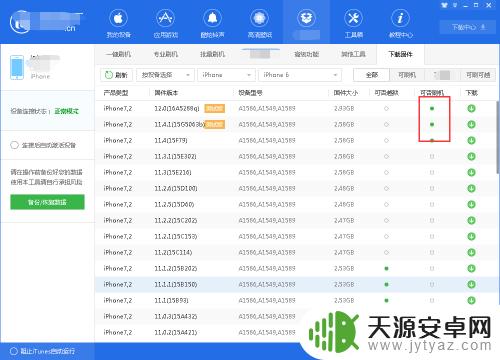
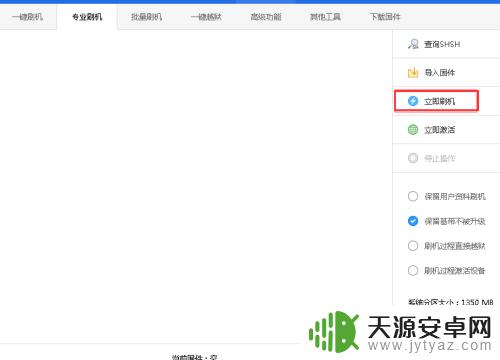
以上就是苹果11如何换系统手机的全部内容,有遇到相同问题的用户可参考本文中介绍的步骤来进行修复,希望能够对大家有所帮助。










